
Mengatasi pemberitahuan Word Product Activation Failed di title bar merupakan salah satu masalah yang seringkali ditemukan oleh pengguna Microsoft Office karena banyak yang belum mengetahuinya.
Oleh sebabnya, Anda perlu mengetahui cara mengatasi Word Product Activation Failed ini agar kenyamanan dalam penggunaan Microsoft Office tidak terganggu.
Software Microsoft Office ini adalah software yang paling banyak digunakan masyarakat untuk berbagai kebutuhan, terutama dalam bekerja.
Adanya masalah menyebabkan aktivitas dan produktivitas harian dalam bekerja bisa terhambat, sebenarnya apa penyebab Word Product Activation Failed muncul?
Penyebab Pemberitahuan Word Product Activation Failed
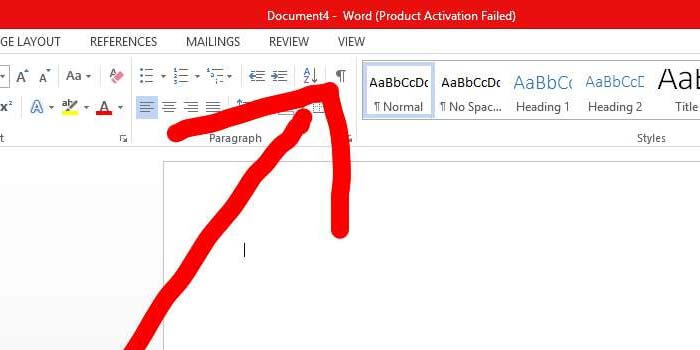
Sebelum masuk ke inti pembahasan yakni cara mengatasi Word Product Activation Failed ada baiknya Anda mengetahui dulu penyebab adanya pemberitahuan tentang product activation failed pada Microsoft Office milik Anda.
1. Software yang Dipakai Bajakan
Penyebab yang pertama adalah Anda tidak menggunakan software Microsoft Office yang resmi. Sementara itu, ada banyak sekali risiko dalam penggunaan software Microsoft Office bajakan seperti terkena virus, force close, not responding dan word product activation failed.
2. Masa Aktif Software Sudah Habis
Software Microsoft Office maupun Microsoft 365 memiliki masa aktif yang berbeda-beda. Anda bisa berlangganan bulanan maupun per tahun, apabila masa aktif atau masa berlangganan software telah habis biasanya yang akan terjadi adalah unlicensed product atau munculnya product activation failed.
3. Memasang Microsoft Office Versi Trial
Penyebab lain yang dapat memunculkan pemberitahuan product activation failed adalah Microsoft Office yang Anda install atau pasang di PC maupun laptop adalah versi trialnya. Veri trial atau percobaan ini umumnya memiliki masa aktif hingga 30 hari.
Artinya, apabila dalam waktu 30 hari atau satu bulan Anda tidak memasang versi berbayarnya, maka secara tiba-tiba akan muncul pemberitahuan word product activation failed.
4. Adanya Masalah pada Microsoft Office
Terakhir, kemungkinan besar munculnya pemberitahuan word product activation failed adalah karena error atau bugs yang terdapat pada program Microsoft Office itu sendiri.
Cara Mengatasi Microsoft Word Product Activation Failed
Di bawah ini, Anda dapat menemukan berbagai cara mengatasi Word Product Activation Failed sehingga Anda dapat bekerja kembali menggunakan Microsoft Office tanpa hambatan.
1. Memeriksa Lisensi Software Microsoft Office
Cara pertama adalah dengan memastikan lisensi software Microsoft Office yang dimiliki. Berikut Langkah-langkah yang harus dilakukan untuk mengetahui lisensi produk Microsoft Office yang Anda miliki:
- Buka salah satu aplikasi Ms. Office misalnya Ms. Word.
- Masuk ke menu “File”, pilih opsi “Account”.
- Lihat di bagian “Product Activation”.
- Perhatikan keterangan “Product Activated”.
- Apabila ada keterangan “Activation Required”, berarti Microsoft Office perlu diaktivasi
2. Menginput Ulang Product Key
Beberapa kondisi memungkinkan Microsoft Office meminta penggunanya untuk memasukkan Kembali product key atau kode lisensi resmi untuk mengaktivasi software. Ini dapat terjadi apabila software yang Anda gunakan bajakan atau masih dalam versi trial.
Berikut adalah cara-cara untuk memasukkan product key:
- Buka salah satu aplikasi Ms. Office misalnya Ms. Word.
- Masuk ke menu “File”, pilih opsi “Account”.
- Lihat di bagian “Product Information”.
- Pilih opsi “Change Product Key”.
- Input kode lisensi resmi yang Anda miliki.
- Ikuti arahan yang diberikan dan tunggu hingga proses selesai.
3. Update Software Microsoft Office
Apabila kedua cara mengatasi Word Product Activation Failed tidak berhasil, Anda dapat mencoba untuk mengupdate software Microsoft Office yang Anda miliki.
- Buka salah satu aplikasi Ms. Office misalnya Ms. Word.
- Masuk ke menu “File”, pilih opsi “Account”.
- Lihat di bagian “Product Information”.
- Pilih opsi “Update Options”.
- Pilih opsi “Update Now”.
Lakukan tiga cara mengatasi Word Product Activation Failed di atas untuk menghilangkan pemberitahuan tersebut. Selamat mencoba!



